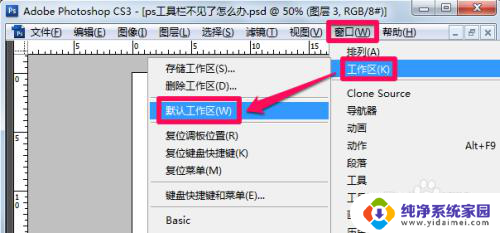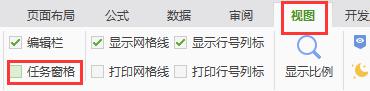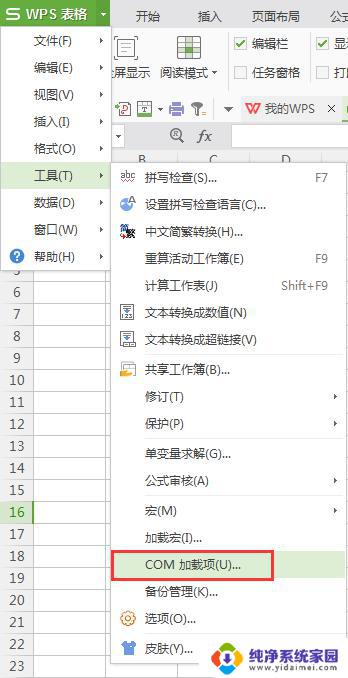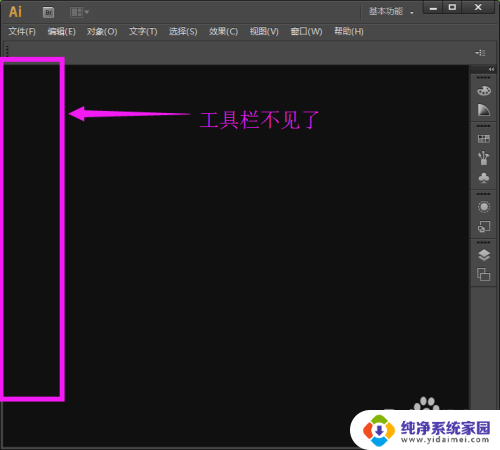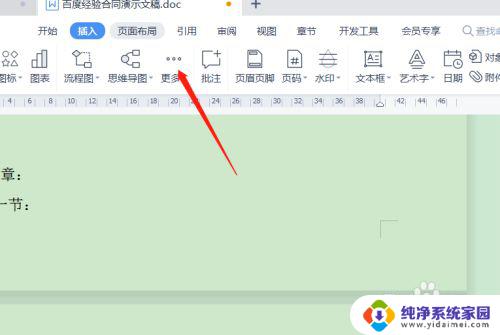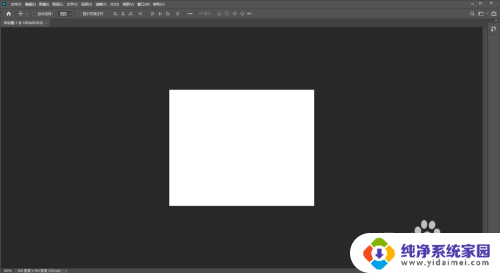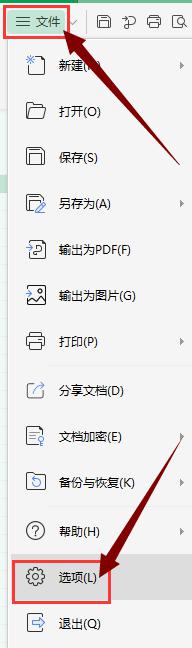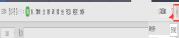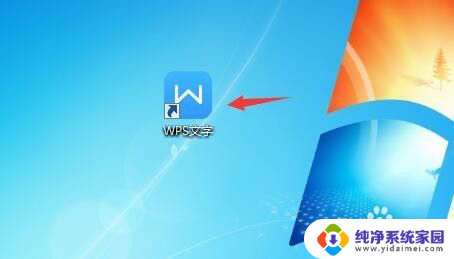wps工具栏被隐藏了怎么打开 WPS工具栏消失怎么办
更新时间:2024-04-03 08:51:51作者:jiang
WPS是一款常用的办公软件,但有时候我们会遇到工具栏被隐藏或消失的情况,当WPS工具栏消失时,我们可以通过简单的操作来重新打开它。在这篇文章中我们将分享一些方法来帮助你解决WPS工具栏消失的问题。让我们一起来了解吧!
操作方法:
1.进入到我们电脑桌面,并在空白处右键点选“新建”选项,然后创建一个表格或WORD文档都可以。
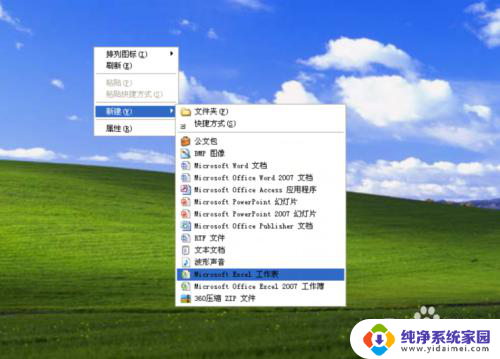
2.当我们点击新建表格还是文档后,我们即可在桌面上看到刚创建成功的表格图标。这里我们点击表格图标打开它。

3.在我们点击图标后,进入到表格或文档中的编辑窗。在这个窗口中,我们注意看下上方的工具栏此时是被隐藏,消失不见的。
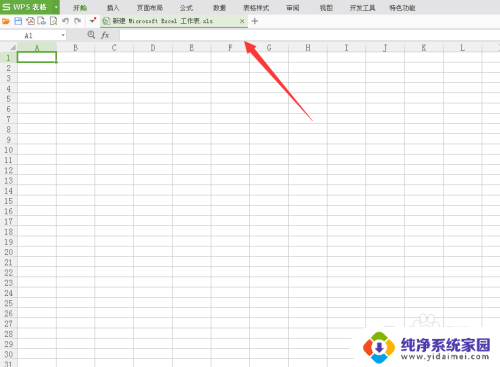
4.接着,当我们看到该工具栏没有的时候,这时我们在这个编辑窗口中找到“开始”这一选项。
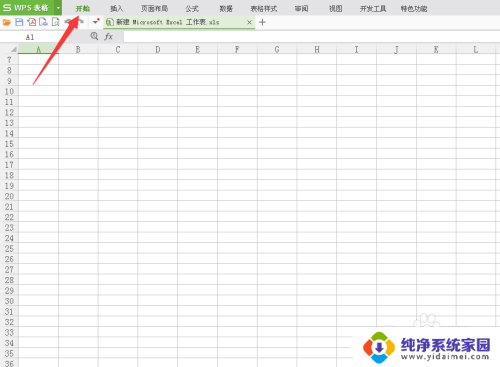
5.找到开始选项后,这时我们再用鼠标双击一下这个开始选项,我们则会发现,工具栏这时出现了。
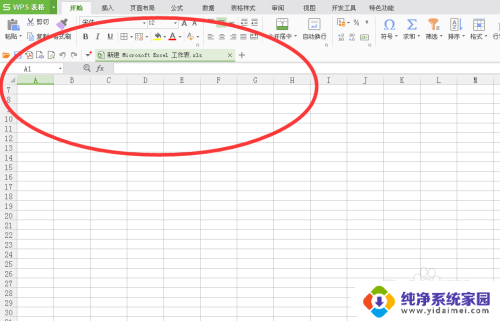
6.同理,如果我们要隐藏这些工具栏。也同样是双击这个开始选项,而要显示工具栏的话,则再双击一下。
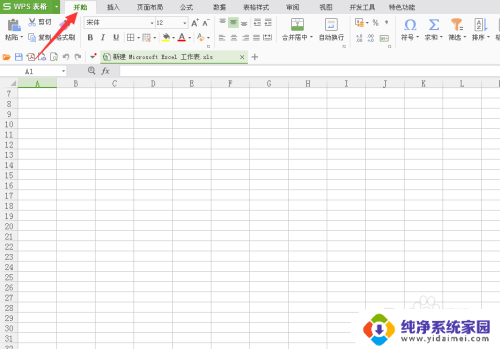
以上就是如何打开被隐藏的WPS工具栏的全部内容,如果您不清楚,可以按照以上步骤进行操作,希望这些方法能对大家有所帮助。